Разделы
За время работы мы выявили наиболее частые распространенные проблемы:
1. При редактировании темы вознинкает ошибка 500 или белый экран
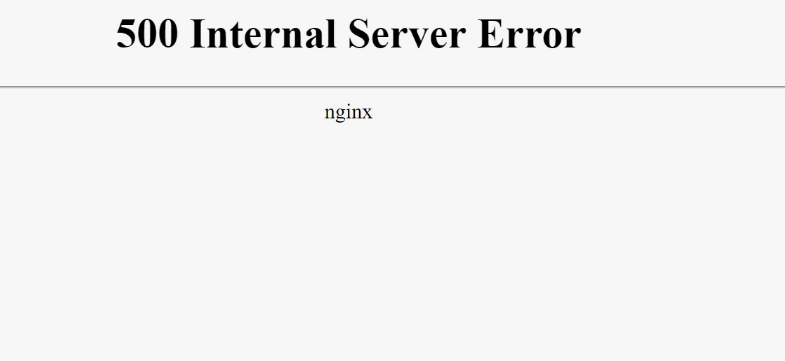
Попробуйте поменять версию php на хостинге с 8 на 7.4 - должно помочь.
Новых жизненно важных функций в php 8 нет, а вот критических ошибок добавилось, так, что лучше вообще пока оставаться на 7.4 - если мы говорим конкретно о wordpress.
1.2 При загрузке архива с темой, возникает белый экран, или пишет "страница устарела или просрочена".
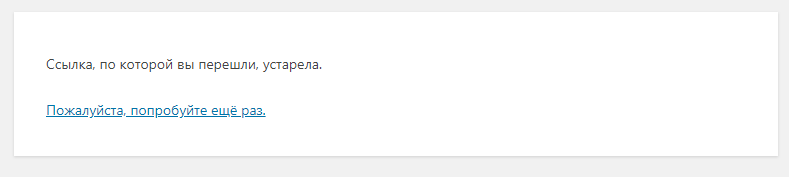
Скорее всего, эта проблема связана с ограничением в php на размер загружаемого файла. Распакуйте архив с темой и загрузите папку вида shabloner_НОМЕР_ТЕМЫ в /wp-content/themes/ и активируйте без загрузки. В 99% случаев это решает проблему.
2. После импорта demo.xml меню отображается "криво".
Не забудьте присвоить меню соответствующим областям как в инструкции
3. Файл demo.xml не импортируется
Во-первых, удостовертесь, что вы делаете именно импорт и именно через WordPress плагин, а не через RSS или какой-либо другой:
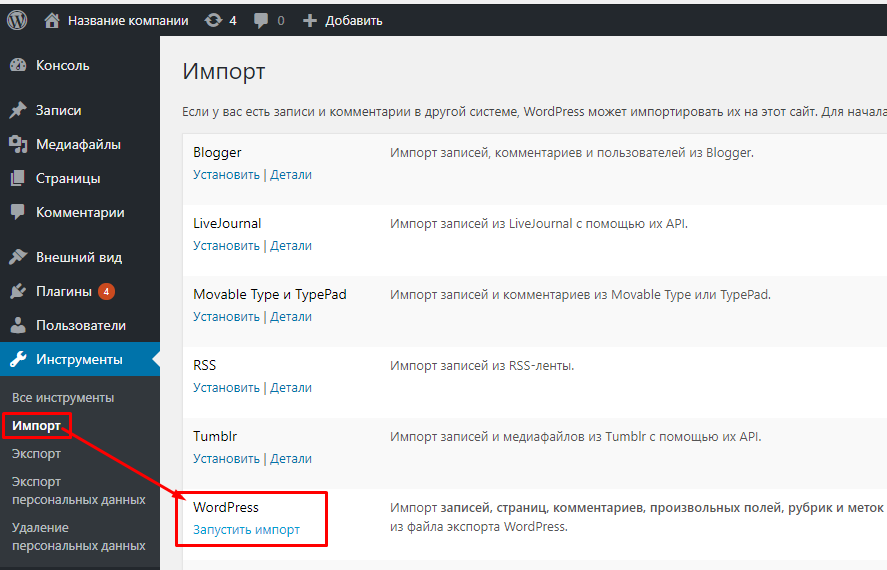
Если делаете всё по инструкции, но ничего импорт не происходит, то, скорее всего, проблема в настройках PHP, либо версия PHP устаревшая и не соответсвует свежей версии Wordpress.
Смотрите, какие ошибки выдаются при попытке загрузить demo.xml. Если ошибки не отображаются, попробуйте сделать следующее:
1. Включите на время отображение ошибок в PHP или отключите safe_mode
2. Поменяйте режим работы PHP с модуля apache на CGI или наоборот
3. Посмотрите логи php в панели управления хостингом
Действуйте в зависимости от отображаемой/найденной ошибки, например:
Class 'DOMDocument' not found in on line .
означает, что не установлено расширение DOMxml, необходимое для импорта.
4. С главной пропали все картинки и содержимое.
Проблема в том, что в качестве главной установлена статическая страница. Зайдите в "Настройки" -> "Чтение" и установите, чтобы отображались "Ваши последние записи".
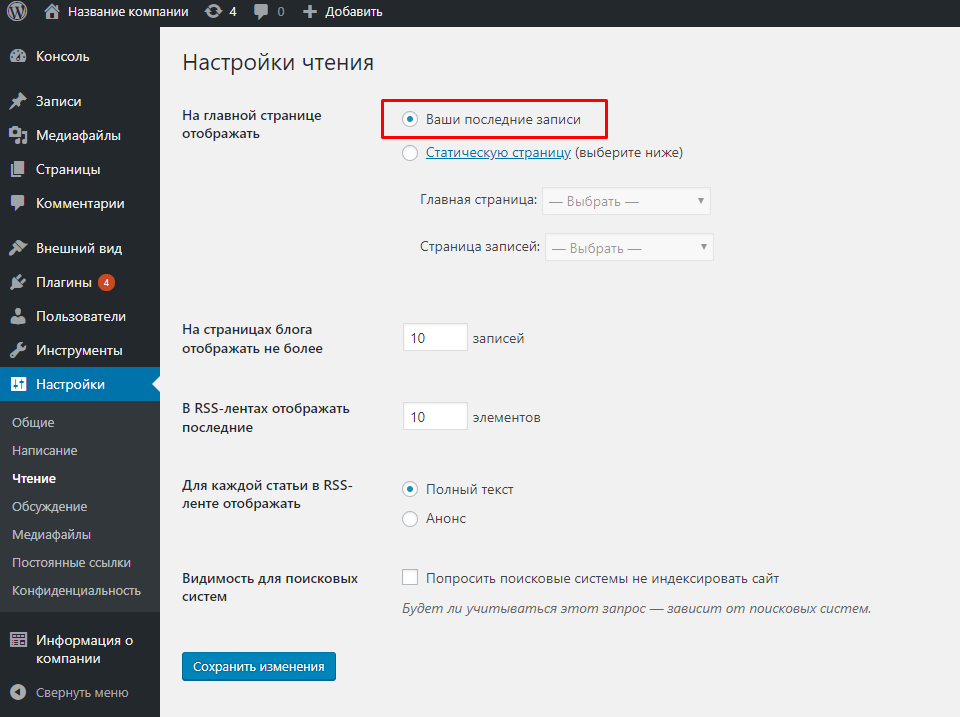
5. При попытке активации темы - белый экран.
Здесь может быть 2 проблемы:
1. Вы неверно распаковали папку с темой, обратите внимание, чтобы папка с шаблоном была только одна. Проверить это можно наведя мышкой на кнопку активации и посмотреть адрес ссылки, если папка повторяется 2 раза - значит вы неверно распаковали тему, пример:
![]()
Должно быть так:
![]()
2. Тема не может найти файл wp-config.php
Чтобы проверить так ли это:
1. Откройте в редакторе тем файл /ПАПКА_ТЕМЫ/editor/index.php
2. Закомментируйте строку error_reporting(0) и раскомментируйте верхнюю, должно быть как на скриншоте:
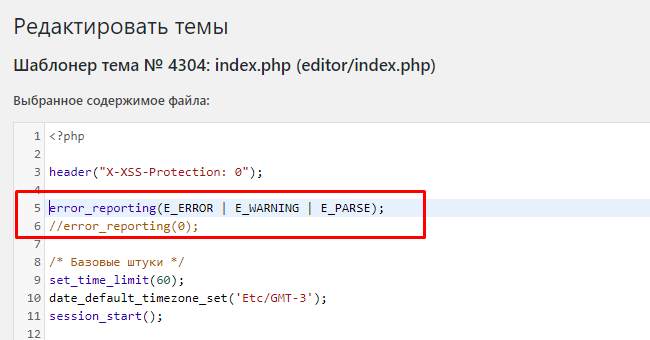
После этого попробуйте активировать тему повторно, чтобы посмотреть ошибки. Если на экране появились какие-то ошибки, содержащие слова mysql или database - значит проблема в этом. Если ошибок нет - включите отображение PHP ошибок на хостинге или попросите логи PHP ошибок - если нашли там ошибки связанные с базой данных, то сделайте следующее:
Откройте файл /ПАПКА_ТЕМЫ/editor/index.php и в том месте, где идёт подставление mysql данных, укажите их вручную, как показано на скриншоте:
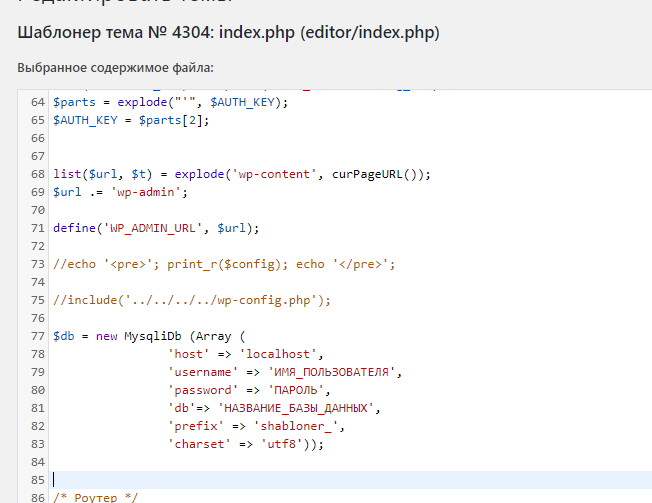
После всех изменений, не забудьте вернуть закрытие ошибок:
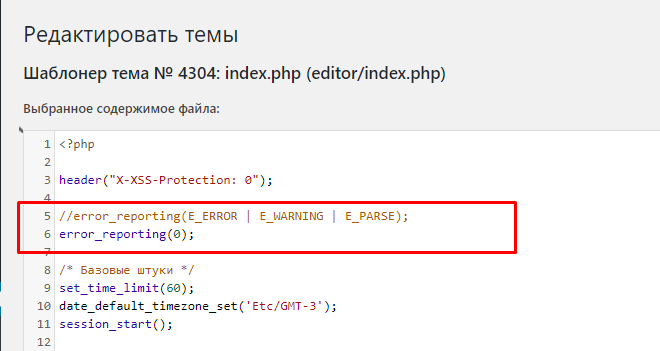
В некоторых случаях проблема может быть связана со строгим режимом MySQL. Чтобы его отключить, нужно после соединения с БД добавить строку:
$db->rawQuery("SET sql_mode = ''")
Либо отключить sql_mode через настройки на сервере, если метод выше не сработает.
6. Вместо открытия сайта браузер скачивает файл index.php
У вас отключена обработка PHP скриптов сервером. Вам следует обратиться в техническую поддержку вашего хостинга или/и посмотрите настройки PHP в панели хостинга.
7. На домене пример.ru сайт открывается, всё работает, но на www.пример.ru вылезает окно с активацией темы
У вас не настроена переадресация с www на без www (главное зеркало &ndash домен без www). Они считаются как два разных домена, соответственно, две разных активации. Вам нужно в корне своего сайта отредактировать файл .htaccess.
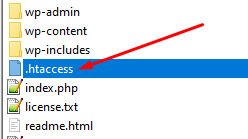
В файле обязательно должна присутствовать команда:
RewriteEngine On
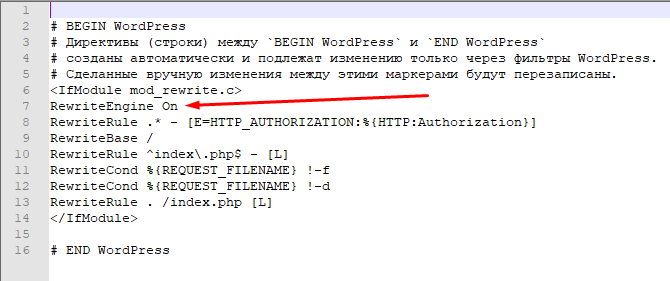
Настраиваем 301 редирект с www на без www.
После строки RewriteEngine On нужно добавить следующее:
RewriteCond %{HTTP_HOST} ^www.(.*)$
RewriteRule ^(.*)$ http://%1/$1 [L,R=301]

Сохранить и проверить, чтобы при запросе www.пример.ru открывался сайт на домене пример.ru.
В противном случае следует обратиться в поддержку хостинга, где расположен ваш сайт, возможно, у вас отключен файл .htaccess или какая-то не самая стандартная конфигурация сервера.

